Con la magia de photoshop, ahora podemos transformar cualquier fotografía en un verdadero dibujo al carboncillo con estos sencillos pasos. Los valores en las herramientas y filtros son libres y propios de cada artista.
En este tutorial aprenderás a transformar una fotografía común en un verdadero dibujo al carboncillo en 8 simples pasos, te llevaré paso a paso para que no pierdas detalle y obtengas el resultado deseado.
Paso 1: elige la fotografía
Abrimos la fotografía elegida en el programa Adobe Photoshop, en este ejemplo utilizaré la fotografía de la artista Aria Giovanni. Ahora, dupliquemos la capa.
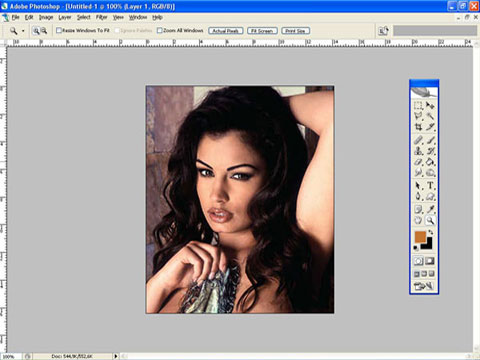
Paso 2: calidad y niveles
Aumentamos la calidad de la fotografía, para ello debemos ajustar los levels (niveles) de forma personal. Selecciona el menú image/adjustments y luego levels. Te aparecerá una ventana en donde puedes ajustar los niveles de color de la foto RGB (red, green, blue) según lo que deseas obtener.
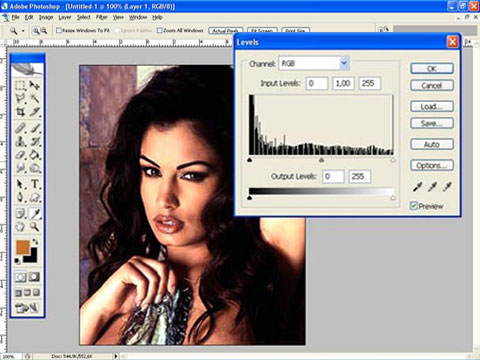
Paso 3: brillo y contraste
Luego de ajustar la calidad y los niveles de color, debemos ajustar el brillo y el contraste. Para ello seleccionamos el menú image/adjustments y luego la opción britness/contrast. Nos aparecerá una ventana que despliega las dos opciones para ser niveladas.
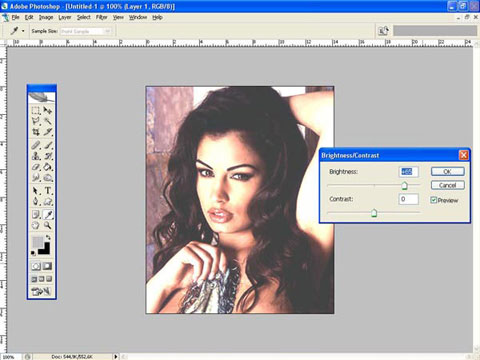
Paso 4: desaturar la foto
En este paso vamos a desaturar la foto con la opción que encontrarás al seleccionar el menú image/adjustments luego la opción desaturate en el segundo bloque de opciones del menú. Está opción hará que tu fotografía quede en un blanco y negro, no te asustes si pierdes el color.
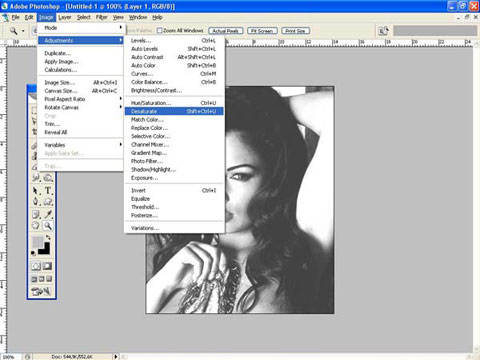
Paso 5: aplicando filtro
Uno de los pasos más importantes que le dará forma de dibujo al cartoncillo a nuestra fotografía es el filtro artístico Paint Daubs (pinceladas). Lo encontrarás seleccionando del menú la opción filter/artistic y luego Paint Daubs. Te aparecerá una ventana con varias opciones pero no hagas caso de las otras trabajaremos con la simple, selecciona el botón OK.
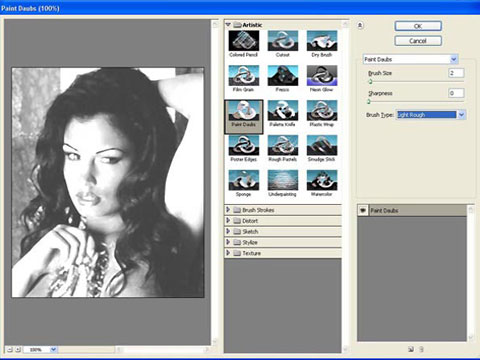
Paso 6: unificar los tonos
Luego del filtro, seleccionaremos otras herramientas que nos ayudarán en la transformación final, seleccionaremos la opción smudge (dedo) que se encuentra en el menú de herramientas, está nos permitirá unificar los tonos.
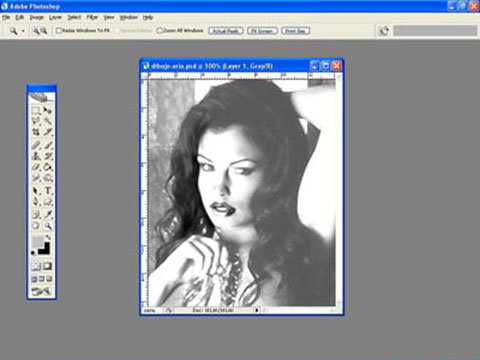
Paso 7: fundiendo tonos
Utilizamos la opción blur que se encuentra en el menú de herramientas, con ello vamos a fundir diversos tonos. Puedes observar en las imágenes que esto es similar a pintar realmente en un lienzo, trata de ser preciso en los detalles de la fotografía para obtener mejores resultados.
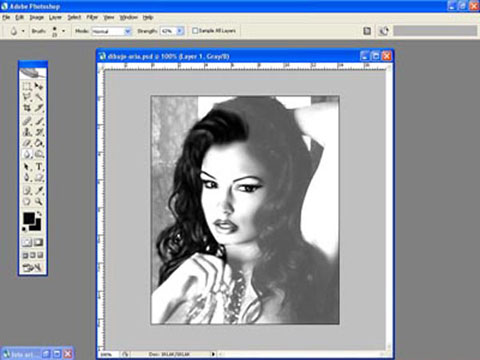
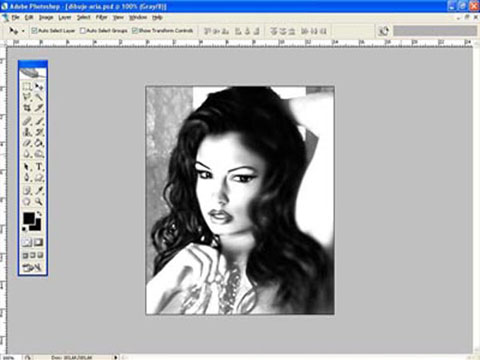
Paso 8: resultado final
Como último paso vamos a utilizar dos herramientas para terminar los retoques de la fotografía: burn (oscurecer) y dodge (aclarar) los cuales debes aplicar según el efecto que deseas darle a la foto y terminamos nuestro dibujo al carboncillo.

Otras lecturas recomendadas:
- Fotocaricaturas utilizando Photoshop con más de 10 mil lecturas.
- Enseñanza del diseño: crisis en América Latina con más de 3 mil lecturas.
Este tutorial es una colaboración del autor Andrés Vidal publicado en su sitio personal, las modificaciones que se le han hecho del original fueron realizadas por nuestro equipo editorial.




Photoshop tiene una infinidad de funciones y herramientas, las cuales podemos ir aprendiendo a través de este tipo de tutoriales.
Andrés es un catedrático universitario y su material sobre diseño gráfico es de gran ayuda para los interesados en conocer más sobre está interesante temática.
ya decia donde lo habia visto antes y pues la verdad esta muy interesante, solo que no hay muchos cambios con respecto al original
nostalgico quizás pero miren aquí http://www.photomagazine.com.ar
gracias por la novedad,quedo muy bien
que pothoshop7.0 o 8.0
disculpen una pregunta por que ami no me sale, esque no dicen que proporcion darle ni nada, especifiquen eso, nomas dan los pasos y salen mal gracias
si hacen falta algunas especificaciones pero realmente son minimas… a mi si me funciono… en el CS2 y CS… Sigan haciendo mas articulos asi, algo orientado al diseño web no?
Saludos
no puedo avanzar del paso 4 puesto a que tengo photoshop c2 en español quisiera realizar la tecnica ayudame a hacerlo con los pasos de opciones en español please
VACANO ASI APRENDEMOS A HACER ,O DIBUJOS
CHEVERE Y GRACIS POR LA AYUDITA
ME GUSTA
Muy bueno, solo que no me da el mismo resultado con otra imagen.
eso es to mentira sois unos falsantes
esta fino la tecnica pero al igual q muchos q la han hecho no me da el resultado ideal
muy interesante.soy estudiante de diseño grafico y me gustaria saber mas acerca del tema a fondo
muy buena la tecnica
buenisimo me gusto…
eso para una pintora como yo es hacer trampa, jejejeje
mmmm para un artista eso no es valido , no hay creatividada ni manejo de la tecnica del dibujo
osea es mera trampa
no es trampa; es valido; seria trampa si no se nos enseñara de que manera esta hecho. considero que es solo una ayuda mas para el artista tal y como lo es la cuadricula o el papel calcante.
es una buena técnica para ahorrar tiempo y creatividad.
Gracias por la guia pero, llego hasta el paso 5 porque smudge, blur, burn y dodge no los tengo, me podria ayudar por favor de antemano muchas gracias.
Gracias por la guia pero me gustaria me ayude por favor como encuentro blur, dodge, burnn no logro activarlos en herramientas, muchas gracias
o0la
igual gracias me sirvio de mucho,pero al igual no encuentro0 el smudge, blur, burn y dodge, y muchas gracias
y como seria con tramdo lineal¿
Muy bonito! yo lo hago con Ulead en 1 paso.
POR CURIOSIDAD INGRESE A LA PAGINA,CREO QUE ES UNA BUENA TECNICA, PERO BUSCABA LA FORMA TRADICIONAL DE HACERLO. ME ENCANTA LA TECNICA AL CARBONCILLO, GRACIAS POR ESOS TIC
me gusta el carboncillo y tu dibujo es bueno , siempre ando buscando nuevas tecnicas ,estoy tomando clases de pintura mi meta es ser el mejor por esta razon busco apollo si sabes quien me pueda ayudar ,solo escribeme al mail.gracias eres bueno dibujando
no tengo el programa Adobe Photoshop y como lo abro o descargo, etc????????
Me gustaria aprender mas del dibujo
y como lo haces en Ulead en 1 paso?
oie xvr gracias pata afirme xvr
como yo puedo crear un logo
grandioso me encanto buena creativiadad.
de dnd me puedo bajar el photo shop ? esque en softonic no se q pongo mal que no me sale
me parece una erramienta muy acorde a nuestros tiempos, todo avance tecnologico que sirva para mejorar nuestro estilo de vida es bueno… y para aquellos que dicen que esto no es artistico, pues eso precisamente queda a criterio y tecnica de cada uno, la creatividad esta en uno mismo, no existe formulas o remedio para el Arte,… Esto es una ayuda solamente… Gracias.
gracias por ese tutorial, esta magnifico…. felicidades
son muy creativos.
estoy de acuerdo con mari y peni
soy pintor
y eso no es como parese
hay que coger el carboncillo en la mano
Che loco aprende a dibujar que es mas facil que usar un programita pedorro. Que eso lo puede hacer cualquier gil. usa la mano y u carboncillo querido. No te ofendas pero es lo mejor.
nononon,, esto si me parece una falta de respeto a nosotros los artistas,, ningun programita puede ni podra lograr el nivel de detalle que se puede lograr con un pedazo de carbon y la creatividad de un artista,, no quedo ni parecida..saludos
Buscando como transformar una foto a dibujo es el mejor resultado que he visto hasta ahora la mayoria se van al simple efecto de siempre…
más con la mujer que escogiste hermano! es bellisima! besos Aria !
mae q bieno, solo q no se como hacerlo jajaja……..*
me encanto,lo que enzeñaste es fabuloso para mi,que recien estoy tratando de pintar fotos en carboncillo y no sabia como hacerlo pero aun tengo dudas,biennnn.
muy bueno..interesante esta propuesta
nada original
lo has probado o que ya fue el listo yo tengo fotografias y lo hecho asi estan mejor que cuando lo hace con carboncillo espabilao